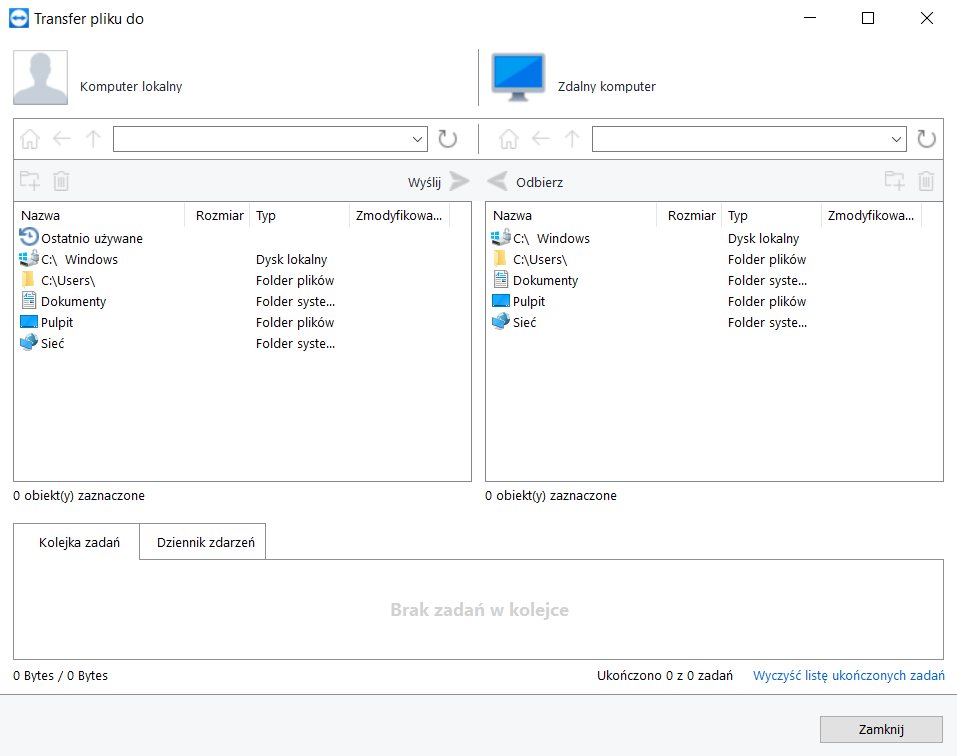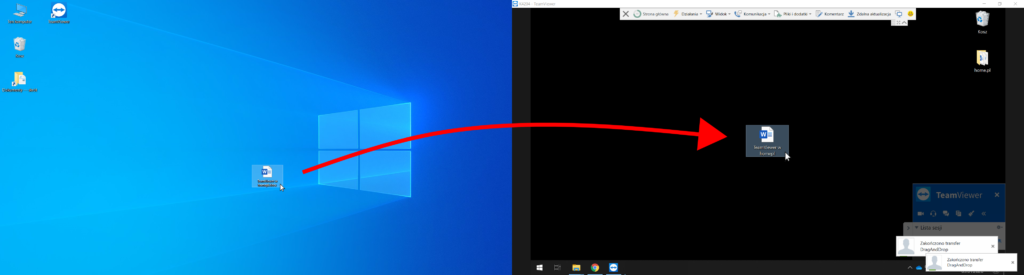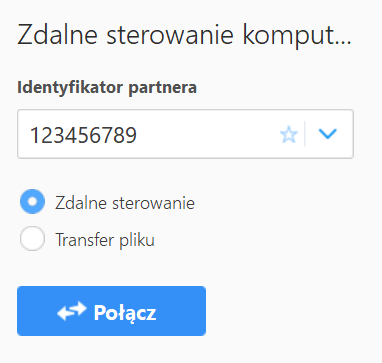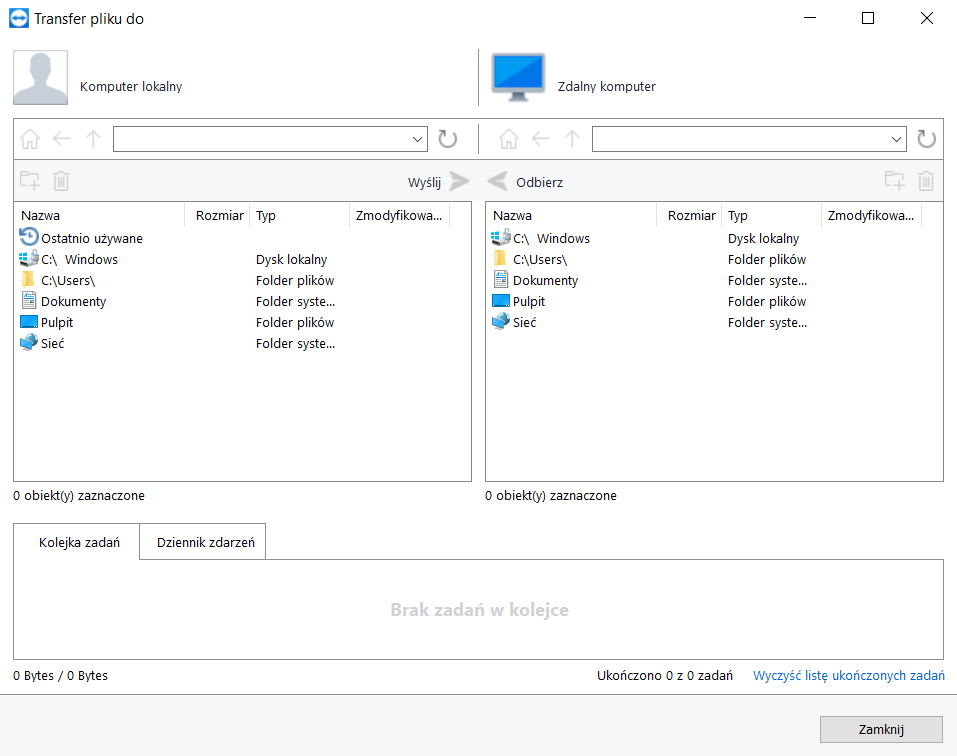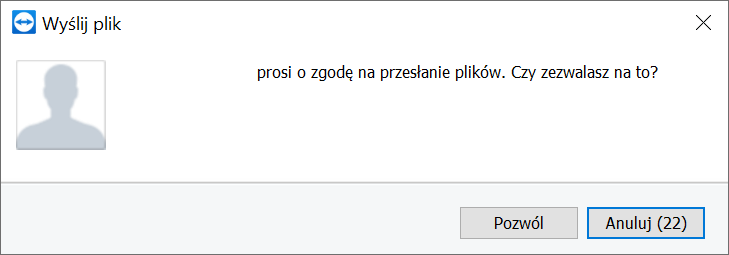- Czemu korzystać z przesyłania plików przez TeamViewer?
- Jak przesyłać pliki podczas sesji zdalnej TeamViewer?
- Jak przesyłać pliki poza zdalną sesją TeamViewer?
Korzystając z programu TeamViewer można przenosić pliki na kilka sposobów: podczas sesji zdalnej oraz poza nią. Jest to bezpieczna i wygodna metoda przesyłania treści i plików bezpośrednio między komputerami.
Czemu korzystać z przesyłania plików przez TeamViewer?
TeamViewer oferuje nie tylko możliwość przeprowadzania sesji zdalnych i udostępniania obrazu, ale także między innymi opcje przesyłania plików. Jednak dyski w chmurze i aplikacje biurowe z możliwością współpracy są coraz częściej używane – dlaczego więc warto korzystać z TeamViewer w celu udostępniania, np. dokumentów?
TeamViewer oferuje szyfrowane połączenie peer-to-peer (P2P), które stosowane jest podczas bezpośredniego połączenia pomiędzy dwoma komputerami lub innymi urządzeniami (bez pośredniczących serwerów!). Dzięki temu przesyłasz dane na komputer drugiej osoby bez zamieszczania ich w innych usługach czy dyskach. Połączenie P2P w TeamViewer jest szyfrowane i gwarantuje bezpieczeństwo transferu danych.
Jak przesyłać pliki podczas sesji zdalnej TeamViewer?
Istnieją dwa sposoby na przesyłanie plików podczas prowadzenia sesji zdalnej: przez okno przesyłania plików oraz poprzez zwyczajne przeciągnięcie plików między ekranami.
Aby otworzyć okno przesyłania plików, podczas sesji zdalnej, wejdź w zakładkę: Pliki i dodatki i wybierz opcję: Otwórz przesyłanie plików.
W oknie przesyłania plików możesz w szybki sposób przenosić wiele plików na raz między połączonymi urządzeniami. Przejdź do wybranego katalogu komputera lokalnego lub zdalnego, zaznacz wybrane pliki i kliknij odpowiednią opcję (strzałkę): Wyślij lub Odbierz.
Drugim sposobem na transfer danych jest przeciąganie plików między otwartymi oknami. Po uruchomieniu zdalnego połączenia, zaznacz wybrane dokumenty, które chcesz przekazać, po czym przenieś i upuść je na ekran zdalny lub ze zdalnego ekranu na ekran Twojego komputera. Ta opcja przenoszenia plików w TeamViewer dostępna jest tylko podczas połączeń między dwoma komputerami z systemem Windows.
Jak przesyłać pliki poza zdalną sesją TeamViewer?
Podobnie jak w przypadku przesyłania danych podczas prowadzenia sesji zdalnej, TeamViewer także posiada dwie metody udostępniania plików poza sesją zdalną: tryb Transfer pliku oraz transfer bez wykonywania połączenia.
Tryb Transfer pliku można uruchomić na stronie startowej programu TeamViewer, zaznaczając odpowiednią opcję pod polem wpisywania ID partnera.
Po wybraniu trybu: Transfer pliku, zostanie otwarte okno przesyłania plików, identyczne do tego, które jest używane podczas przesyłania plików podczas sesji zdalnej. W eksploratorze plików znajdź odpowiednie dane na komputerze i wybierz opcję: Wyślij lub Odbierz.
Drugą opcją przesyłania plików bez wykonywania połączenia jest opcja przesyłania plików bezpośrednio z listy zapisanych urządzeń. Wejdź w zakładkę: Komputery i kontakty, wybierz kontakt lub urządzenie, do którego chcesz wysłać pliki i kliknij opcję: Wyślij plik (ikona spinacza).
Otworzy się standardowy eksplorator plików, w którym możesz wybrać pliki do wysłania. Odbiorca otrzyma możliwość zaakceptowania lub odrzucenia transferu.
Pracujesz zdalnie? Sprawdź, jak wykorzystać TeamViewer podczas pracy w trybie home office.
TeamViewer narzędzie do dostępu zdalnego
Umożliwia zarządzanie i obsługiwanie komputerów, serwerów oraz innych urządzeń podczas połączenia zdalnego (nawet przez urządzenia mobilne). Pracuj zdalnie z każdego miejsca.